Windows compact 10 что это
Windows 10 и Windows 11 имеют средства и функции, помогающие сэкономить место на диске и оптимизировать образ.
Средства развертывания, помогающие сэкономить место
Windows 10 и Windows 11 включают средства, помогающие использовать меньше дискового пространства:
- Compact OS позволяет запускать операционную систему из сжатых файлов.
- единый создание экземпляров позволяет запускать предварительно загруженные Windows настольные приложения в сжатых файлах.
Ниже приведены некоторые способы сжатия изображения, оптимизации изображения и некоторые рекомендации при развертывании на устройствах с низкими затратами.
Компактная ОС
Compact OS устанавливает файлы операционной системы в виде сжатых файлов. Compact OS поддерживается на устройствах на основе UEFI и BIOS. См. таблицу сравнения размеров ниже.
при запуске Windows компактос обновление может заменять или удалять отдельные файлы по мере необходимости, чтобы поддерживать занимаемый диском размер с течением времени.
Развертывание Compact OS с помощью WIM-файла
загрузите устройство назначения с Windows 10 или более поздней версией Windows PE.
Создайте файл подкачки размером в 256 МБ.
где C — это Windows секция.
Отформатируйте и подготовьте секции, а затем примените образ к разделу с помощью параметра DISM/аппли-имаже/компакт:
Обычно это делается путем запуска скрипта развертывания. Дополнительные сведения см. в статье применение образов с помощью DISM.
Если образ применяется в компактном режиме и используется /ScratchDir параметр, убедитесь, что папка скратчдир не находится в разделе в формате FAT32. Использование раздела FAT32 может привести к непредвиденным перезагрузкам во время OOBE.
развертывание Compact OS из программа установки Windows
- Используйте файл unattend.xml с параметром: Microsoft-Windows-Setup\ImageInstall\OSImage\Compact . Дополнительные сведения см. в разделе Compact .
Проверьте, работает ли компактная ОС
Можно запросить, работает ли операционная система с компактной ОС, и изменить ее в любое время с помощью команды Compact.exe .
в Windows PE определите, сжимается ли ос:
где E:\Windows — папка, в которой была установлена Windows.
Из оперативной установки замените без сжатия на сжатую ОС:
Единый экземпляр пакетов подготовки
при добавлении новых Windows классических приложений на устройство эти изменения записываются в сжатый пакет подготовки для использования средствами автоматического восстановления. Вместо того чтобы сохранять как исходные файлы, так и пакет подготовки, можно использовать DISM для удаления исходных файлов и запуска из него непосредственно из сжатого пакета подготовки. Это называется созданием образа с одним созданием экземпляров. См. таблицу сравнения размеров ниже.
Хотя поддержка с одним созданием экземпляров поддерживается как для твердотельных накопителей, так и для ротации дисков, по соображениям производительности на устройствах с твердотельными накопителями следует использовать только один компонент для создания экземпляров.
где C:\ — буква диска Windows секции.
Не замещайте кавычки с /ImagePath:C:\ параметром.
Определить, является ли пакет подготовки (. ppkg) единственным экземпляром, можно с помощью fsutil.exe.
где C — это диск, содержащий пакет подготовки. Любой пакет подготовки на диске с одним экземпляром будет указан в выходных данных команды. Если они отсутствуют, команда возвратит ошибку "ошибка: системе не удается найти указанный файл".
Оптимизация изображения
после применения обновлений к образу Windows выполните очистку образа, а затем экспортируйте его в новый файл:
где C:\Images\install.wim — это Windows файл изображения, который требуется обновить. При необходимости можно указать /Defer параметр с, /ResetBase чтобы отложить все длительные операции очистки до следующего автоматического обслуживания, но следует использовать только /Defer в качестве параметра в фабрике, где DISM /ResetBase требуется более 30 минут на завершение.
Требования к размеру и рекомендации
Вам по-прежнему потребуется соблюдение минимальных требований к размеру жесткого диска, ОЗУ, использования ресурсов приложения и хранилища данных.
Жесткий диск
хотя при первой установке Windows некоторые конфигурации Windows могут помещаться на дисках меньшего размера, 8 гб твердотельных накопителей недостаточно велики. даже если пользователь имеет пару жестких дисков размером 8 гб с вторым диском объемом 4 гб или больше для хранилища файлов приложений и данных, жесткие диски объемом 8 гб не допускают увеличение объема Windows памяти, который предполагается, когда пользователи работают на своем компьютере.
Некоторые из основных причин увеличения времени в объеме памяти включают следующее.
Обслуживание. Место на жестком диске должно быть зарезервировано для исправлений программного обеспечения операционной системы и выпусков пакетов обновления.
Точки восстановления системы. Windows автоматически создавать точки восстановления. Объем пространства, необходимый по умолчанию, задается относительно размера жесткого диска. Дополнительные сведения о точках восстановления см. в разделе " точки восстановления " на сайте MSDN. Примечание . Пользователи могут изменять объем пространства, используемого на компьютере для восстановления системы, с помощью пользовательского интерфейса защиты системы в диалоговом окне свойства системы (Sysdm.cpl). Для восстановления системы пользователи также могут использовать резервные копии образа системы, хранящиеся на внешнем жестком диске.
Журналы и кэши. Операционная система хранит на диске файлы, такие как журналы событий и журналы ошибок.
ОЗУ, Pagefile.sys и Hiberfil.sys
Размер файлов Pagefile.sys и Hiberfil.sys увеличивается в прямом пропорции на объем ОЗУ компьютера. при установке Windows на дисках объемом 16 гб объем памяти уменьшается, если компьютер ограничен 1 гб озу. Увеличение объема ОЗУ до размера, превышающего 1 ГБ, приведет к увеличению размера системных файлов и уменьшению пространства на жестком диске для других приложений и файлов. Однако увеличение размера жесткого диска не влияет на размер этих системных файлов. Дополнительные сведения о производительности перехода "вкл./выкл ."
- powercfg /h /type reduced : Сокращает файл на 30%
- powercfg /h off : Удаляет файл.
>языковых пакетов и функций по запросу
Установленные языковые пакеты (LPs) могут занимать больше пространства, чем просто размер самого LP. при предварительной установке фодс и приложений UWP на Windows установки, содержащей несколько LPs, также устанавливаются файлы ресурсов на основе предварительно установленной версии LPs. Если неиспользуемые языки автоматически удаляются после OOBE, соответствующие файлы ресурсов UWP и Feature by Demand (FOD) не удаляются. Предварительная установка меньшего объема LPs экономит место на диске, ограничивая число файлов ресурсов, остающихся в системе, после удаления неиспользуемых языковых пакетов.
Функции по запросу распределяются в сжатых файлах CAB, поэтому размер установленного FOD больше, чем размер исходного CAB-файла. Вы можете использовать /Get-CapabilityInfo в DISM для просмотра размеров загрузки и установки FOD. Сведения о том, как получить информацию о Фодс, см. в разделе функции по запросу .
Windows дополнительных функций
для дальнейшего сохранения дискового пространства на Windows устройстве можно отключить различные дополнительные компоненты, которые могут не использоваться.
с помощью DISM или PowerShellможно включать или отключать Windows дополнительные компоненты по мере необходимости.
Приложения
Программным приложениям, установленным на компьютере, может потребоваться дополнительное пространство для кэшей, журналов и обновлений. Место на диске также должно быть доступно на диске для учета временных увеличений использования ресурсов во время установки приложений, исправлений и обновлений.
Данные пользователя
На компьютерах, поддерживающих съемные носители, такие как SD-карта или USB-устройство флэш-памяти, пользователи могут легко расширить хранилище файлов личных данных для пользовательских документов с помощью этого съемного носителя. Тем не менее, пользователям рекомендуется зарезервировать на жестком диске некоторое пространство для этих типов файлов.
Сравнения размеров
в таблице ниже показано дополнительное пространство, сохраненное с помощью compact OS, одного экземпляра, а также сокращение или отключение хиберфиле на 2 гб (архитектура процессора x86) и 4 гб (архитектура процессора x64) на Windows 10, версия 1607:

Для установки и нормальной работы Windows 10 разрядности 32-бит желательно иметь как минимум 15 Гб свободного дискового пространства, хотя по факту установить систему можно и в раздел меньшего объема. Для 64-битных систем понадобится немного больше места – примерно 20 Гб. Жесткие диски HDD современных компьютеров достаточно вместительны, чтобы у пользователей не возникало никаких вопросов по поводу экономии места на системном разделе, чего нельзя сказать о планшетах и ноутбуках с SSD.
Для экономии физической памяти на подобных устройствах в Windows 10 имеется специальная функция под названием Compact OS, представляющая собой усовершенствованную технологию WIMBoot, появившуюся в Windows 8.1 Updаte 1. Эта функция позволяет высвободить на диске дополнительное место за счет сжатия системных файлов, а также файлов универсальных приложений. Правда, «профит» не столь уж и велик: применив Compact OS на 32-битной системе вы высвободите около 1.5 Гб места, а на 64-битной – порядка 2.6 Гб.
Однако следует помнить, при этом вы получите незначительное снижение производительности, так как сжатие и распаковка используемых файлов будет выполняться в оперативной памяти. Активировать Compact OS можно в начале установки (на дисках малого объема обычно это происходит автоматически) либо уже в процессе эксплуатации. Для этого в запущенной от имени администратора командной строке выполните следующую команду:


Тем не менее, вы можете заставить ее произвести сжатие в принудительном порядке, выполнив в консоли вот такую команду:

После этого начнется процедура сжатия файлов, которая займет около 15-20 минут. По завершении процедуры в командной строке появится уведомление с результатами произведенного сжатия. Это все. Режим Compact OS не является необратимым. Отключить его можно противоположной командой compact /CompactOs:never.
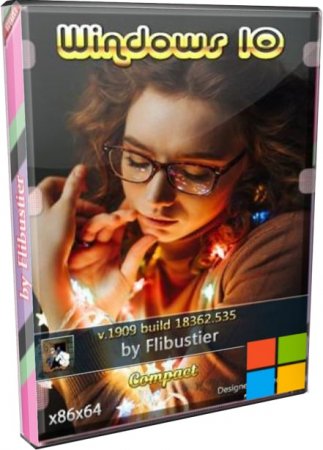
Компактная сборка от Flibustier скачать Windows 10 pro 2020 Compact 1909 x64 x86 на русском торрент для записи на флешку 2Gb.
Не так-то и просто сделать из Pro-редакции отличную сборку, чтобы и «летала», и была стабильной, и была конфиденциальной. Поэтому Flibustier, прежде чем делать и выкладывать сборки с нее, долгое время кропотливо изучал эту систему. Убедившись, что 10-ка Pro чересчур привязана к Microsoft, автор сборки решился на кардинальный шаг – обрезать систему обновлений, чтобы Microsoft не вредила качеству работы сборки и конфиденциальности пользователя. Другого выхода не было, чтобы заткнуть эту бесконечную сетевую активность системы с серверами корпорации. Затем, используя инструмент PowerShell, а также лучшие алгоритмы российских сборщиков, Flibustier, подобно великим скульпторам, принялся делать шедевр из 10-ки Pro, убирая с нее лишнее. Перво-наперво он зачистил систему от Защитника и его компонентов, мешающих комфортной работе за ПК. После этого Flibustier удалил все ненужные модули, а оставил все полезное и плюс к этому добавил возможность устанавливать Store только по усмотрению пользователя, а не как-то иначе. Чистая и обновленная система смотрится прекрасно без маркетингового хлама и скрытой слежки Microsoft. А с помощью приложенного к образу лекарства вы сможете также вылечить систему от ненужных триальных ограничений, но такой способ активации – ваш собственный выбор.
Редакции (выбираются в настройках программы-установки):
• Pro (стандартная + остальные ее разновидности).
• Enterprise (все разновидности, включая Enterprise для Virtual Desktops).
• Education
Скриншоты Windows 10 1909 Compact




Отличительные характеристики сборки
В ходе своей научной деятельности по созданию сборок Flibustier всегда ориентируется на пожелания опытных пользователей к системе. Именно опытных юзеров, а не чайников, которые даже не смогут оценить такой подарок (сборку) по достоинству. Итак, перечень характеристик:
• Целостность файлов абсолютно не нарушена. То есть, сборщик не патчил системные файлы, а изменил лишь конфигурацию и убрал ненужное.
• Обновления полностью выключены, и их даже нет в «Параметрах». Но при этом драйвера автоматически устанавливаются, если вы оставите эту опцию в предварительных настройках.
• Состав компонентов без проблем управляется пользователем. NET Framework 3.5 не добавлен, Flibustier указывает, что он не потребуется, но все-таки можете его там добавить.
• Система конфиденциальна. Слежка вырезана на корню, Windows не будет передавать данные о каждом вашем клике корпорации Microsoft, как стандартная 10-ка Pro.
• Установка запакована в esd формат, чтобы образ системы можно было быстрее скачать. Также esd-формат позволяет снижать размеры wim ниже 4 ГБ (важно для Fat32 и для GPT/UEFI).
• Использована технология Compact для экономичного использования пространства SSD/HDD. В этих же целях зачищена папка WinSxS\Backup.
• Отключены ненужные дополнительные журналы системы. Чрезмерное обилие логов ни к чему, если вы заботитесь о безопасности.
• Поиск будет сохранен, если вы уберете галочку в программе установки на «Отключить Windows Search».
Удаленные компоненты
• Защитник вместе со SmartScreen, Центром и его потрохами.
• Распознавание лица в Windows Hello. Явно лишняя функция.
• Магазин (Store). Устанавливается без проблем по усмотрению юзера.*
• Edge – так себе браузер от Microsoft. Хрому не конкурент.
• Xbox. Устанавливаете по желанию.*
• Bitlocker. Ненадежная система шифрования – не нужна.
• Разный хлам: PPIProjection, Holographic, дикторы, рукописный ввод.
• Migration, Migwiz, WinRE, WinSATMediafiles
*Папки с установщиками Store и Xbox прилагаются к образу. Распакуйте их из 7z, к примеру, в WinRar. Установщики запускаете как Администратор. После инсталляции Xbox запустите в папке его установщика также ShowHideControl, чтоб появилось меню Игры в Параметрах.
Настройки в программе установки
По умолчанию там далеко не универсальные настройки, поэтому рекомендуем некоторые из них сконфигурировать с учетом персональных потребностей.
• Отключить Windows Search. Снимите галочку, чтобы Поиск в Панели задач сохранился.
• Отключить автоустановку драйверов. Если нужно, чтобы система сама все драйвера подтянула по Сети, – не выбирайте эту опцию.
• Контроль учетных записей. Известный компонент защиты, не нужный опытным пользователям.
• Фикс Meldown/Spectre. Оставьте без изменений, чтоб быстродействие игр было лучше.
• Применение твиков $OEM$. Оставьте опцию включенной.
• Отключение файла подкачки. При скромном объеме RAM не используйте такую опцию.
То есть, не спешите соглашаться со всеми предложенными там, в программе установки, настройками и отрегулируйте их под себя. Далее процесс установки будет происходить в полуавтоматическом виде, имя и кое-какие другие данные укажете самостоятельно.
Лучшие преимущества сборки
• Неприхотливость к ресурсам и скорость. Очищенная от хлама, такая 10-ка смотрится и работает просто фантастически современно и здорово.
• Расширенные настройки установки и функционала системы. Все опытные пользователи ценят такой комфорт в настройке.
• Надежность самой сборки. Flibustier – сторонник использования PowerShell и командной строки, а не Ntlite и прочих таких инструментов любителей.
• Компактность. Причем, она явная и ярко выраженная. Система раз в 5-6 меньше обычной винды места занимает. То, что надо, для SSD с небольшим объемом.
• Отсутствие управления системы над пользователем. Вырезан чересчур умный Защитник, который лучше пользователя «знает», что надо делать с системой.
• Соответствие запросам опытных пользователей. Вообще, хорошим сборщикам всегда интересно почитать баг-отчеты и комментарии, чтобы улучшать систему.
• Отсутствие вредного ПО, какой-либо интегрированной рекламы. В отличие от Flibustier, некоторые сборщики добавляют и то, и другое, к сожалению.
• Общее высокое качество. Многие сборки претендуют на то, чтобы называться качественными, но далеко не многие из них этим качеством обладают, как эта сборка.

Описание:
Минимальные системные требования:
Процессор на архитектуре х64 с тактовой частотой не менее 1 ГГц;
Оперативная память с минимальным объёмом в 2 ГБ;
Свободное место на диске не менее 20 ГБ;
Видеокарта совместимая с DirectX версии 9.0 или более поздней;
Монитор с минимальным разрешением 800х600 пикселей.
Скриншоты Windows 10 Compact x64 20H2:




В своих сборках автор по традиции использует свою собственную разработку – flblauncher, с помощью которого можно выставить необходимые параметры и выбрать предустанавливаемые программы непосредственно перед установкой самой системы. Несмотря на различный подход к созданию каждой сборки, у них есть и общие черты – в обеих версиях удалены:
· Все METRO-приложения;
· Магазин Windows устанавливается по желанию пользователя, приложения Xbox, облачное хранилище, Ножницы, Калькулятор и похожие можно скачать в меню «Дополнения»;
· Из языковых параметров можно восстановить сервисы диктора, рукописного ввода и проверки орфографии;
· В дополнительных компонентах можно вернуть сервис QuickAssist и службу распознавания лиц;
· Удалена Среда Восстановления Windows и очищена от мусора папка Backup.
Что касается отличий между двумя версиями системы, то они заключаются в следующем: в сборке Compact удалены всё то, что удалено из Full, а также:
· Защитник Windows и все связанные с ним компоненты;
· Фильтр SmartScreen;
· Шифрование диска BitLocker;
· Различные службы, которые не несут особой значимости, для освобождения ресурсов компьютера;
· Большая часть системных компонентов, не играющих особой роли в повседневном использовании;
· Отключена возможность проверки наличия и установки обновлений;
· Оставлена для запуска в ручном режиме только служба Центра обновления без возможности их установки.
Все вышеперечисленные удалённые компоненты в сборке Compact не подлежат восстановлению.
Установка и активация Windows 10 x64 20H2 Flibustier
Уже не раз говорилось что у автора сборки уникальное меню преднастройки ОС перед установкой, как выглядит окно лаунчера можно увидеть на скриншотах, что мы можем выбрать на данном этапе установки. Активация Виндовс 10, по умолчанию галочка не установлена, но, если вы хотите увидеть активированную систему по завершению установки, рекомендуем поставить галочку. Остальные параметры на ваше усмотрения, по умолчанию установлены чекбоксы которые отвечают за тонкую оптимизацию ОС. Но по желанию можно что-то убрать или добавить.
Что касается установки Windows 10 x64 20H2 Compact 2021, используем флешку либо DVD диск, понятно, что с флешкой работать проще и всегда можно перезаписать данные, в данном случае берем флеш накопитель от 4 Гб и через Руфус создаём установочную флешку, есть поддержка драйверов USB 3.0 что в разы ускорить процесс установки. Дальше все стандартно, ставим исключительно на чистый раздел, предварительно выполнив форматирование. Каждый ISO образ перед публикацией проверяется на наличие вредоносных программ по средства утилиты DISM распаковывается содержимое и сканируется на предмет вирусов. В образах допускается некоторые пользовательские изменения по умолчанию в браузере Chrome, каждый может изменить настройки браузера под свои предпочтения.

Компактная сборка Windows 10 21H1, включает два индекса и все последние наработки:
? Индекс 1 - Full (практически полная, минимально урезанная, установятся все обновления).
? Индекс 2 - Compact (урезана по максимуму, обновления устанавливаться не будут).
? Включены все пакеты для правильной интеграции и установки английского интерфейса.
? Интегрированы все обновления на момент релиза (OS Build 19043.1052), обновлён видеокодек VP9VideoExtensions.
? Исправлен косяк Microsoft с ошибкой sfc /scannow при первом сканировании.
Требования для нормального функционирования:
Процессор: не менее 1 ГГц или SoC
ОЗУ: 2 ГБ для 64-разрядной системы
Место на диске: 20 ГБ для 64-разрядной ОС
Видеоадаптер: DirectX 9 или более поздняя версия с драйвером WDDM 1.0
Экран: 800 x 600
Торрент Windows 10 21H1 Compact & FULL x64 [19043.1052] (13.06.2021) by Flibustier, возможности и способности:
Windows Defender - отключается на усмотрение пользователя (для "Full", в "Compact" он вырезан и отключен).
Microsoft Store, .NET Framework 3.5, 7-zip и StartIsBack++ — устанавливаются выборочно на усмотрение пользователя.
Visual C++ и DirectX 9.0c - на усмотрение пользователя(Visual C++ все за исключением 2005, если нужен изменяем файлик libraries.cmd).
Активация (MAS 1.4: HWID/KMS38) - на усмотрение пользователя (антивирусами не палится).
Интеграция пакетов en-US и полноценная локализация - на усмотрение пользователя (отметить галочку "Языковые пакеты").
Как добавить своих чекбоксов с твиками и кнопок с программами читаем ниже.
Целостность файлов и пакетов не нарушена. Установка с диска/флешки.
Об установке и возможностях flblauncher:
? Быстрая полуавтоматическая установка - языки выбраны, соглашения приняты, ключи введены, ползунки отключены.
В начале установки выбираем только раздел, в конце имя пользователя.
flblauncher 1.3.6
Чекбоксы с твиками и настройками, кнопки с программами, цветовые схемы и шрифты задаются в ini-файле - sourcesflbfilesflblauncher.ini
Кнопок и чекбоксов будет создано столько, сколько их прописано в ini.
Образов wim/esd можно накидать сколько угодно и выбрать при установке, имя файла должно содержать *install*.esd, *install*.wim
Файлы *install*.wim *install*.esd могут находиться как на флешке в sources, так и на любом разделе и носителе.
Как создать свои кнопки с программами, чекбоксы с твиками, изменить расположение wim/esd, цвета и шрифты - см. ini.


Горячие клавиши:
F1 - помощь и смена разрешения.
Ctrl+Shift+Esc - диспетчер задач.
Shift+F10 - командная строка (хоткеи для cmd хоть и есть, но её не вызвать до инициализации и запуска setup.exe, теперь можно когда угодно.)
Tab - переключение между основным окном и нижней панелью.
Папки specialize, setupcomplete, firstlogon - для ваших твиков и настроек в чекбосках, прописываются в ini и применяются на соответствующих этапах.
sourcesflbfilespantherfirstlogon
sourcesflbfilespanthersetupcomplete
sourcesflbfilespantherspecialize
Папка setup - всё её содержимое копируется в %SystemRoot%WindowsSetup.
sourcesflbfilessetupappx - для UWP-приложениий, добавлен Microsoft Store.
sourcesflbfilessetupscripts - папка со скриптами, изменять не рекомендуется.
sourcesflbfilessetupsilent - для тихой установки своих программ, добавлены 7-Zip и StartIsBack++, по аналогии можно накидать что угодно.
Программы для WinPE:
sourcesprogramsAcronis_True_Image.exe
sourcesprogramsAOMEI_Backupper.exe
sourcesprogramsAOMEI_Partition_Assistant.exe
sourcesprogramsTotal_Commander.exe
Каталог sourcesprograms тут необязателен, эти вообще могут быть расположены где угодно, хоть на флешке, хоть на HDD/SSD.
Главное чтоб они работали в WinPE и соответствовали её разрядности. Прописываем путь в ini и появятся новые кнопки.
При нажатии кнопок на нижней панели программы сворачиваются/разворачиваются, лаунчер теперь действительно лаунчер.
В общем добавить можно что угодно, всё ограничивается только вашей фантазией и знаниями.
Перенос своих wim/esd в любое расположение:
По умолчанию в ini прописана папка installfiles в корне любого раздела, пути могут быть и длиннее, но без кириллицы и пробелов.
В эту папку можно накидать сколько угодно своих wim/esd, имя файлов должно содержать *install*.esd, *install*.wim.
Папку sourcesflbfiles тоже можно вынести, хотя это и не было запланировано. Главное путь должен быть таким же sourcesflbfiles в корне любого раздела.
*install*.esd, *install*.wim при этом можно накидать в эту новую sources, или создать отдельную папку указанную в ini.




Удалено:
? Индекс 1 - Full:
Все плитки! Microsoft Store - устанавливается на усмотрение пользователя, Xbox, OneDrive, Фрагмент экрана, Калькулятор и тд - скачать в "Дополнениях".
Дикторы, рукописный ввод, проверка орфографии - устанавливаются из меню "Языковых параметров".
QuickAssist, HelloFace - устанавливаются из "Дополнительных компонентов".
Удалён WinRE, очищена папка WinSxSBackup.
Всё что находится в окне "Компоненты Windows" - на месте.
Контрольные суммы:
19043.1052_Compact_and_Full_x64_by_flibustier.iso
CRC32: 2834F220
MD5: 5506A80B244168D067B7F0DDE88663C2
SHA-1: A28BE16779372F4720D90DEA968EA9D07E718671
Ответы на часто задаваемые вопросы:
Развёртывание системы из-под Windows, для самых непонятливых, в картинках:
[spoiler]Развёртывание системы из-под Windows работает только из-под Windows 10!
Читайте также:


